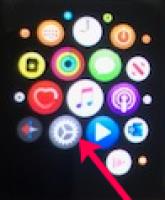La privacidad ha sido un tema controvertido en los sistemas operativos móviles durante los últimos años, y Android no es la excepción. Las aplicaciones en tu teléfono inteligente Android tienen la capacidad de acceder a gran parte de tu información personal y privada, pero, por supuesto, solo cuando has otorgado permisos específicos.
Es importante garantizar que las aplicaciones no abusen de estos privilegios de acceso para comprometer la privacidad del usuario.
A partir de Android 11, incluso puedes dar a las aplicaciones acceso único a tu ubicación. Esto significa que ya no tendrás que preocuparte de que las aplicaciones puedan acceder a tu ubicación, incluso después de haber dejado de usar la aplicación.
Además, Android ahora también admite una función que te permite comprobar fácilmente qué aplicaciones pueden acceder a tus datos de ubicación en tiempo real. Simplemente siga los sencillos pasos a continuación. (Tenga en cuenta que los títulos de los artículos y las opciones pueden diferir levemente entre fabricantes, pero esencialmente tienen el mismo significado).
Primero, acceda al menú de Configuración en su teléfono o tableta Android tocando el ícono de engranaje en la pantalla de inicio. O puede deslizar el dedo hacia abajo desde la parte superior de la pantalla para abrir el cajón de notificaciones del sistema y luego tocar el ícono del engranaje pequeño.

A continuación, vaya a “ Privacidad ”.

En “ Privacidad ”, seleccione “ Administrador de permisos ”.

Esta sección “ Administrador de permisos ” enumerará todos los diferentes permisos que ha otorgado a las aplicaciones en su teléfono (a qué datos privados suyos puede acceder la aplicación). Busque la sección “ Ubicación ”.

La interfaz de esta sección “ Ubicación ” puede verse ligeramente diferente dependiendo de la versión de Android de cada fabricante. En la parte superior, verás una lista de aplicaciones que pueden acceder a tus datos de ubicación " Todo el tiempo". A continuación, “ Solo mientras esté en uso” y, por último, las aplicaciones a las que les has negado el acceso a la ubicación.

Para cambiar el acceso a la ubicación de una aplicación, simplemente toque la aplicación en la lista y luego seleccione los permisos que desea aplicar.

Ahora puedes obtener una lista de aplicaciones que pueden acceder a tu información de ubicación y cambiar sus permisos si lo deseas.